پیگیری سفارش در ووکامرس
سلام دوستان؛
باز هم با یکی دیگر از امکانات خوب و کاربردی فروشگاه اینترنتی در خدمت شما عزیزان هستیم. یک فروشگاه اینترنتی به قدری حائز اهمیت است که باید با دقت و بررسی های دقیق گزینه های مناسبی را به آن اضافه کنید تا مشتریان بیشتری جذب کنید و در بین رقیبان خود برتر شوید.
گاهی فاصله ی بین سفارش کالا توسط مشتری و ارسال آن زیاد می شود یا مشتریان پس از خرید حق دارند که از فرآیند خرید خود اینکه موفق بوده و در سیستم شما ثبت شده یا خیر باخبر شوند و در واقع بهتر است بگویم نیاز به نوعی اطمینان از سمت شما دارند که می توانید در اختیار آنها قرار دهید. مثلا یکی از بهترین راه ها این است که پس از خرید محصولی توسط مشتری کد پیگیری به او داده شود تا با وارد کردن آن از وضعیت خرید خود مطلع شود. آیا به نظر شما چنین امکانی به مشتری اطمینان نمی دهد و رضایت او را جلب نمیکند؟ مسلما جواب مثبت است و باعث می شود مشتریان بیشتری به سمت فروشگاه شما سرازیر شود زیرا متوجه می شوند که فروشگاهی وجود دارد که کد پیگیری بابت هر خریدی به مشتری خود اهدا کرده تا او را مطمئن سازد.
در آموزش ووکامرس امروز می خواهیم با افزونه ای از سری افزونه های yith آشنا شویم که این عملیات را انجام می دهد.
افزونه YITH WooCommerce Order Tracking
![]()
با کمک این افزونه می توانید مشتریان خود را از کالای سفارش داده شده مطلع سازید.اینکه محصولشان در لیست تحویلی ها قرار گرفته یا خیر، اینکه توسط چه کسی به آن ها تحویل داده می شود و همچنین چه زمانی!
به پیشخوان وردپرس مراجعه کرده و افزونه را بارگذاری نمایید. سپس آن را فعال کنید. حال به منوی yith plugin مراجعه کرده و نام افزونه “order tracking” را مشاهده می کنید. با کلیک بر روی آن به بخش تنظیمات افزونه منتقل خواهید شد. دارای دو بخش تنظیمات اصلی و پرمیوم است که ما با بخش رایگان آن کار داریم…
تنظیمات افزونه
![]()
Default carrier name: نامی برای بخش حمل کننده ی محصول در نظر بگیرید و در اینجا وارد کنید. حال این عنوان می تواند نام مشخصی برای پیک شما باشد یا نام بخشی که کالا را حمل میکند.
Text in the Orders page: این متن در صفحه ی سفارش نمایان می شود که مربوط به شماره ی سفارش و شماره پیگیری محصول است.
Position of the text in the Orders page: موقعیت قرار گیری متن در صفحه ی سفارش
تنظیمات را ذخیره می کنیم. به منوی ووکامرس رفته و بر روی گزینه ی سفارشات کلیک می کنیم. در صورتی که مشتری شما سفارشی را ثبت کرده باشد با کلیک بر روی آن می توانید به قسمت ویرایش اطلاعات پیگیری و وارد کردن کد پیگیری رفته و تنظیمات را انجام دهید…
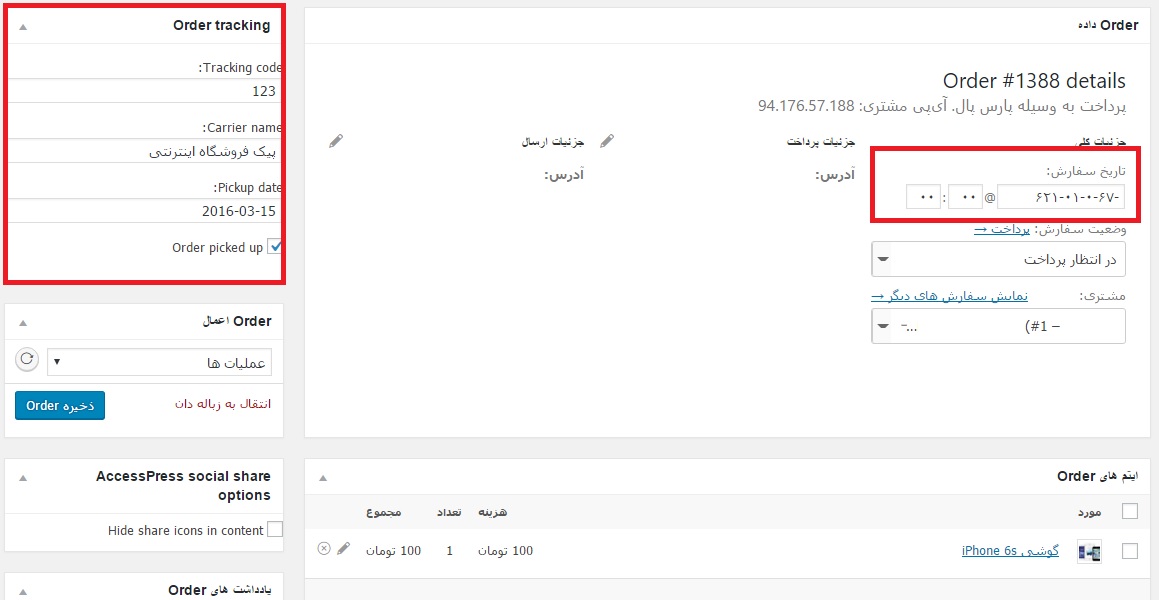
در اینجا شما باید اطلاعاتی برای ستون سمت چپ که مربوط به کد پیگیری، نام حمل کننده ی محصول و تاریخ دریافت سفارش را مشخص کنید و سپس تاریخ سفارش را نیز با دقت وارد کنید سپس سفارش را ذخیره کنید. به صفحه ی سفارشات در پیشخوان وردپرس ببینید که چه اتفاقی افتاده است…

همانطور که میبینید آبکون کامیون که نشانه ی زمان حمل می باشد در بخش سفارشات مشخص شده و اطلاع داده که کد پیگیری چیست و در چه زمانی تحویل داده می شود. حال این پیگیری توسط مشتری به چه صورت است؟
مشتری پس از پرداخت کد پیگیری را دریافت می کند:
![]()
جمع بندی!
یکی دیگر از امکاناتی که می توانید برای مشتریان خود تعریف کنید، دادن کد پیگیری به آن ها پس از خرید محصول می باشد. گاهی محصولی خریداری شده و طول می کشد تا به دست مشتری برسد، در این موارد مشتری باید کدی داشته باشد تا بتواند با کمک آن ثابت کند خرید انجام داده و کالا به دست او نرسیده است. از افزونه ای که امروز خدمت شما عزیزان آموزش دادیم می توانید برای پیگیری سفارشات استفاده کنید.




